Există o mulțime de produse care pretind că acționează rapid în a-ți oferi dinți albi. Zâmbetul nostru este ceea ce majoritatea oamenilor privesc mai întâi într-o fotografie, mulți oameni doresc să aibă unul frumos. Cu toate acestea, nu este nimic mai rapid pentru a realiza acest lucru decât simplele fotografiere imagini ale dvs. sau ale altora. Și este extrem de ușor să o faci.
În acest articol veți găsi pași pentru albirea dinților în fotografiile de portret, precum și pentru a face să pară natural. Prea alb de dinți poate face ca o imagine să pară falsă, deci este bine să știți tehnicile disponibile pentru albirea dinților în Photoshop.

Albi dinții în Photoshop cu nuanță și saturație
Cel mai bun mod de a albi dinții în Photoshop este prin utilizarea stratului de reglare Hue & Saturation de pe imagine. Acest lucru face ușor albirea dinților nu numai pentru o singură persoană, ci mai multe persoane, dacă este necesar. Veți dori să selectați și să albiți dinții mai multor persoane separat, întrucât este posibil ca o persoană să aibă nevoie de ajustări diferite decât alta.
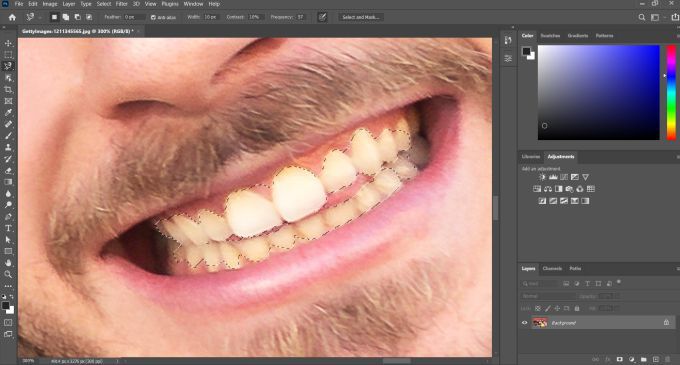
Dacă vă este greu să faceți o selecție curată, nu vă faceți griji prea mult, deoarece îl puteți curăța mai târziu.
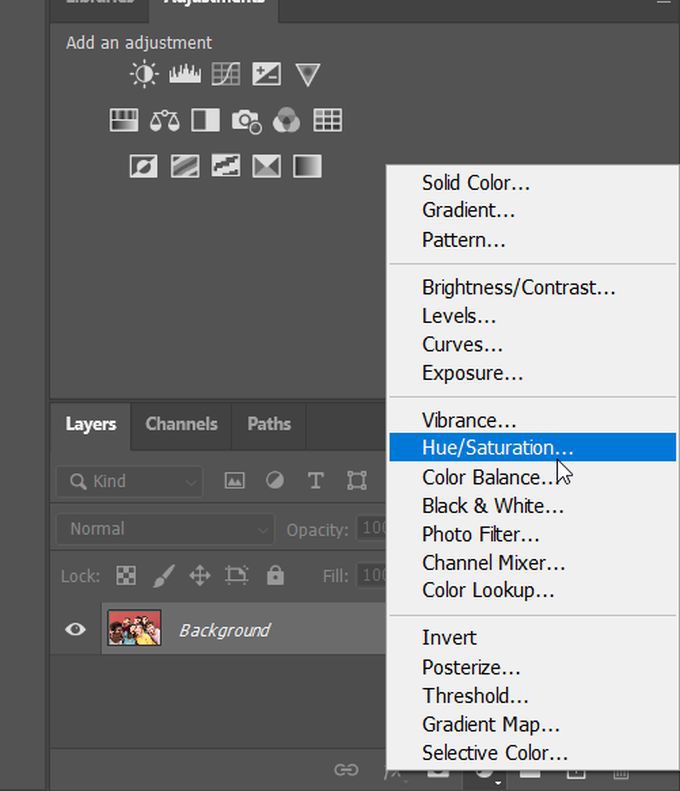
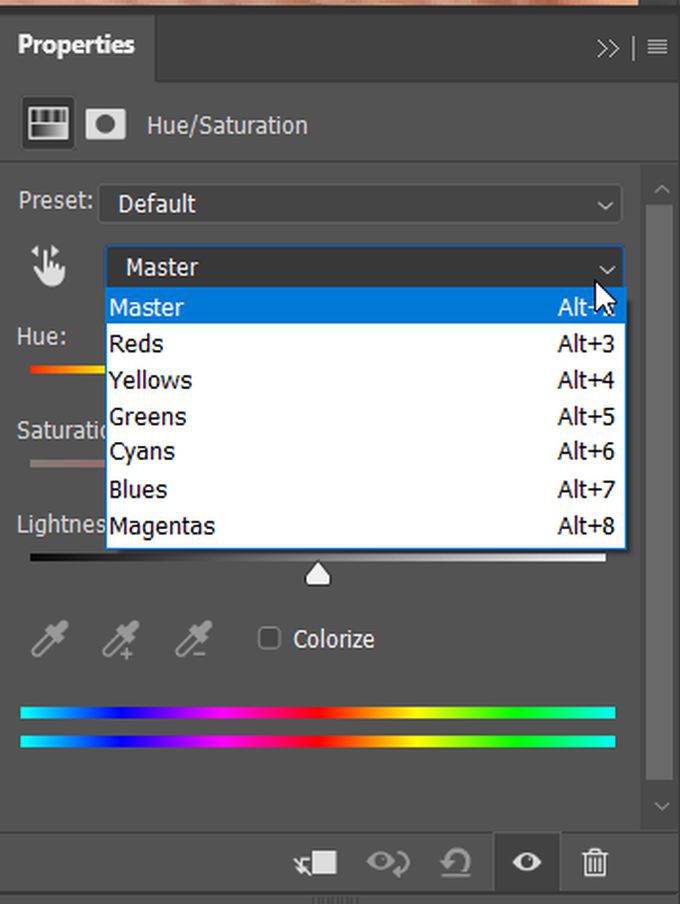
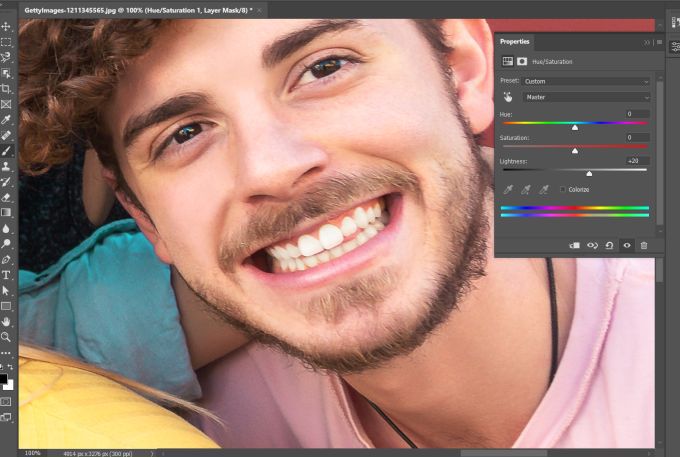
Curățați marginile
Este posibil să fiți dificil să faceți o selecție precisă a dinților. Acest lucru se datorează faptului că unele modificări ale stratului de ajustare afectează și zonele din jurul dinților. Cu toate acestea, puteți curăța acest lucru cu ușurință.
Alegeți instrumentul pensulă și asigurați-vă că culoarea pensulei din prim-plan este setată la negru. Acest lucru se datorează faptului că, cu Photoshop straturi de reglare, puteți utiliza, de asemenea, mascarea straturilor pentru a ascunde sau a afișa părți ale reglării. Folosind pensula, puteți vopsi negru pentru a șterge orice parte a reglării, și alb pentru a o vopsi înapoi.
In_content_1 all: [300x250] / dfp: [640x360]->Deci, în acest caz, veți dori să folosiți negru pentru a picta peste zonele pe care nu doriți să le afecteze stratul de ajustare. Dacă faceți o greșeală, puteți schimba întotdeauna culoarea din prim-plan pe alb pentru a revopsi o zonă.
Albirea dinților în Photoshop pentru mai mulți subiecți
În unele fotografii este posibil să aveți mai multe persoane ale căror dinți doriți să le albiți. Cel mai bun lucru de făcut în acest caz pentru a crea un alt strat de ajustare separat pentru această persoană.
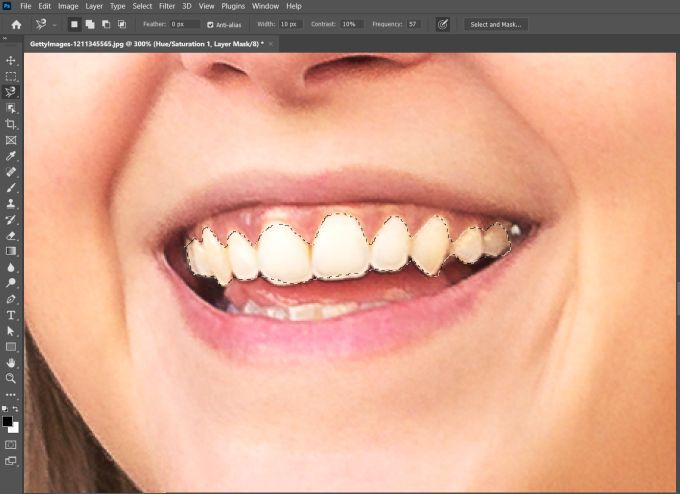
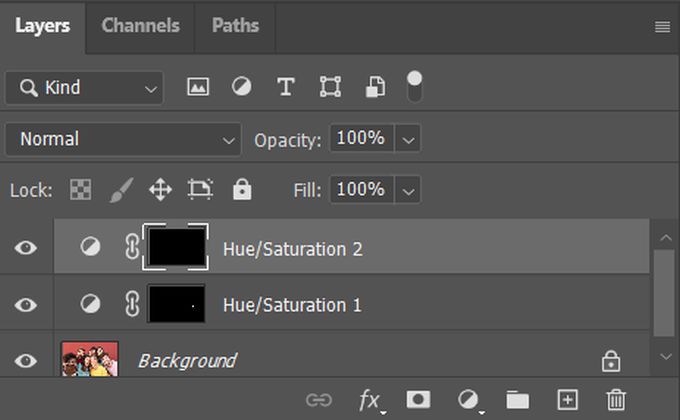
Dacă doriți să priviți imaginea originală înainte de a adăuga ajustările , puteți selecta pe pictograma ochi din partea stângă a straturilor de ajustare din panoul de straturi pentru a privi originalul.
A face dinții să pară albi în mod natural
Când utilizați Hue & Saturation pentru a albii dinții în Photoshop, veți dori să aveți în vedere câteva lucruri pentru a nu exagera albirea și strălucirea. Dacă faceți acest lucru, imaginea poate părea prea nefirească.
În timp ce eliminați nuanțele galbene de pe dinți cu glisorul de saturație, veți dori să vă amintiți că toți dinții sunt în mod natural puțin galbeni. Eliminarea tuturor urmelor de galben poate face ca un zâmbet să pară puțin ciudat. Deci, alegeți un efect mai subtil, astfel încât să nu faceți evident că s-au făcut retușuri.
La fel se întâmplă și când străluciți dinții. Nu doriți să arate alb orbitor (cu excepția cazului în care doriți), așa că, din nou, rămâneți la un nivel mai subtil când schimbați glisorul de lumină.